2022 年にスマートに逆画像検索を行う方法
公開: 1901-12-14ここ数年、特に画像検索結果の表示方法に関して Google から多くのアップグレードがありました。 Google レンズはこれらのテストのほとんどのるつぼであり、もちろん、Google 画像検索機能にも多くの風変わりな機能が追加されています。
このブログでは、逆画像検索について詳しく説明します。 この用語は複雑に思えるかもしれませんが、実際に逆画像検索を行っていることを知らずに、人生で少なくとも一度はこの機能を使用したことがあるかもしれません。
画像検索は通常、キーワードを入力すると機能し、Google は検索クエリに関連する画像を取得します。 しかし、何を探しているのかわからない場合はどうすればよいでしょうか。
たとえば、ガーデニングのページを閲覧していて、エキゾチックな植物の画像に出くわしたとします。 しかし、あなたは植物の名前を知りません。
Google 画像検索や Google 検索で文字通り「a plant with green leaves, red flowers」と入力することはできません。提供したのと同じ説明を共有する植物が何千もあるからです。
しかし、似たような写真を見つけたり、元のソースから元の画像を見つけたり、類似した画像を見つけたり、画像の信頼性を事実確認したりできる別の種類の高度な画像検索があります。これは逆画像検索と呼ばれます。
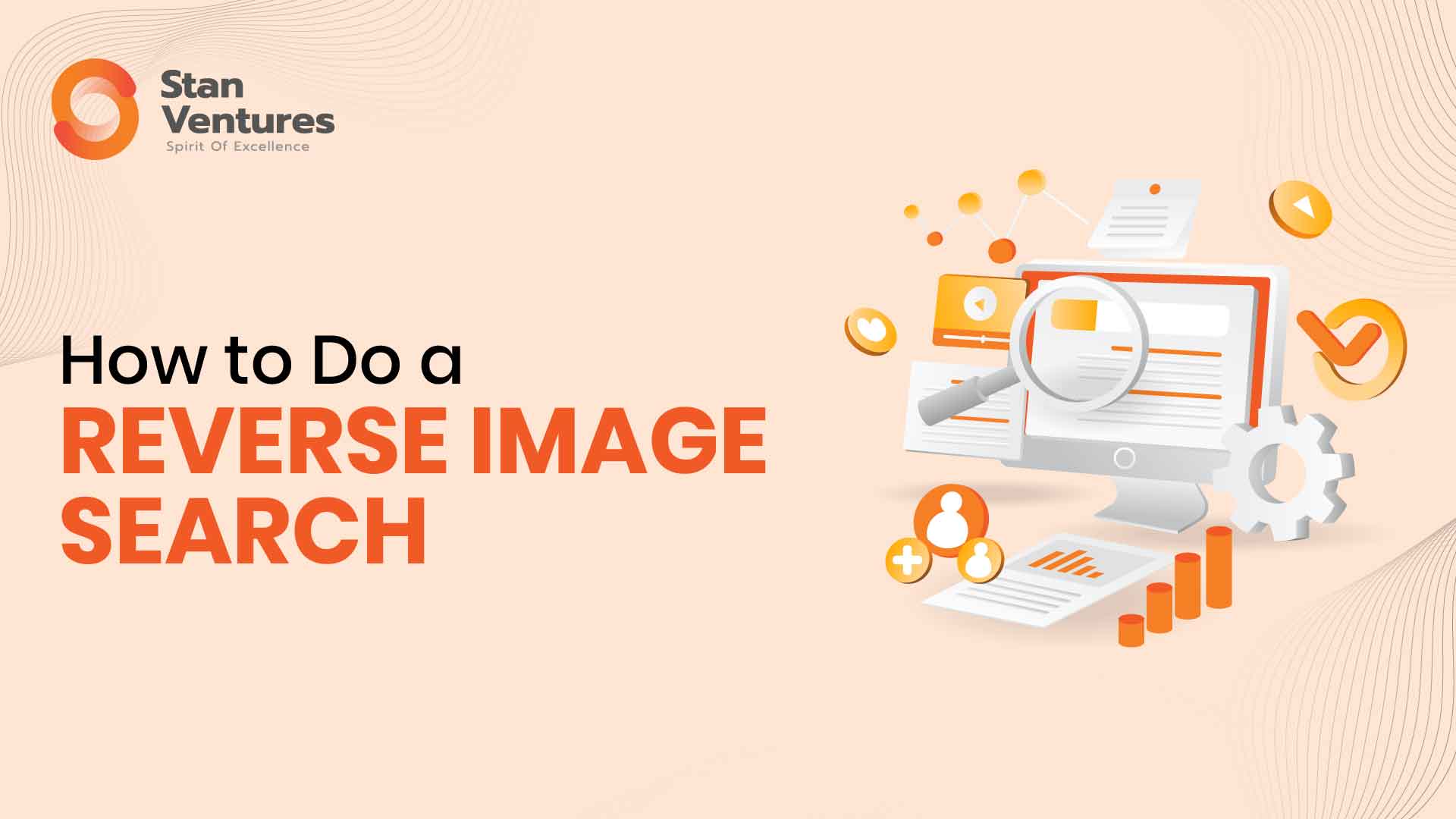
逆画像検索とは?
画像の逆検索は、Google やその他の検索エンジンのスマートな機能で、画像をアップロードして、検索クエリ ボックスに単語を入力しなくても、類似の画像やその他の関連する詳細を検索できます。
リバース フォト検索では、テキスト ベースの検索クエリと同様の検索結果のリストが表示されますが、探している画像と類似した画像を含むページが一覧表示されます。
逆画像検索を実行すると、Web 上の任意の画像の出所を見つけることができます。 さらに、画像がインターネット上で使用されている場所を見つけたり、さまざまなサイズの画像を取得したり、類似した画像の提案を取得したりすることもできます。
逆画像検索は、Google、Bing、Yahoo など、ほとんどの検索エンジンで実行できます。 しかし、最初に、デスクトップを使用して Google で逆写真検索を行うプロセスについて説明します。
PC または Mac で逆写真検索を行う方法は?
PC または Mac で写真の逆検索を実行するのに数秒しかかかりません。 一般的なブラウザや他の検索エンジンで行う方法を説明します。
Google 画像検索ツールを使用して逆画像検索を行う方法
この方法は、デスクトップでブラウザを開いていて、Google 画像検索ページにアップロードまたはリンクする画像を特定している場合に適用できます。
- Google 画像のホームページにアクセスします。
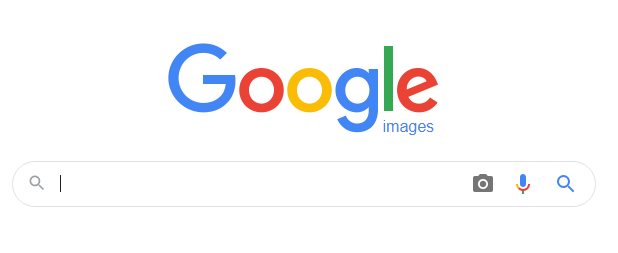
検索バーで、カメラ アイコンをクリックします。 [画像で検索] ポップアップ内に 2 つのオプションが表示されます
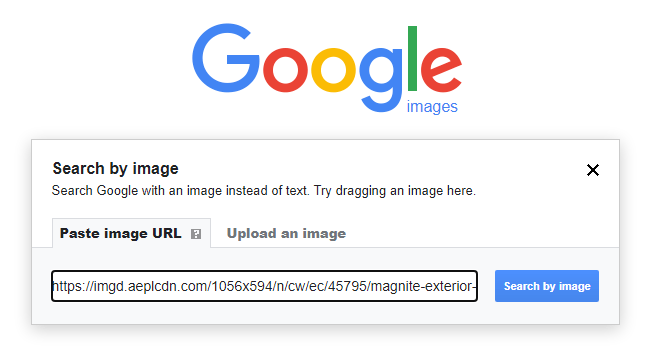
- まず、Web で見つけた画像の URL を画像による検索内に貼り付けます。
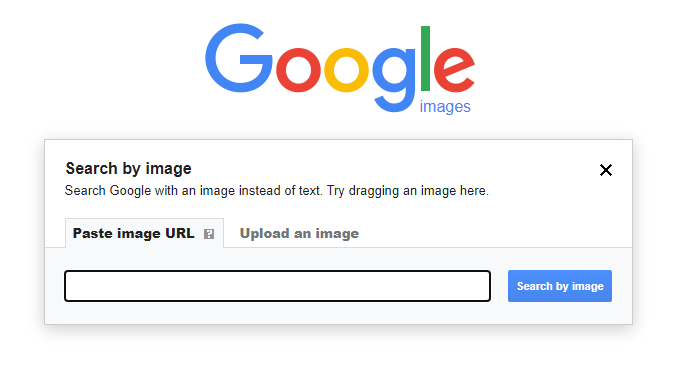
- 次に、コンピューターから画像をアップロードして、写真の逆引きを行うことができます。
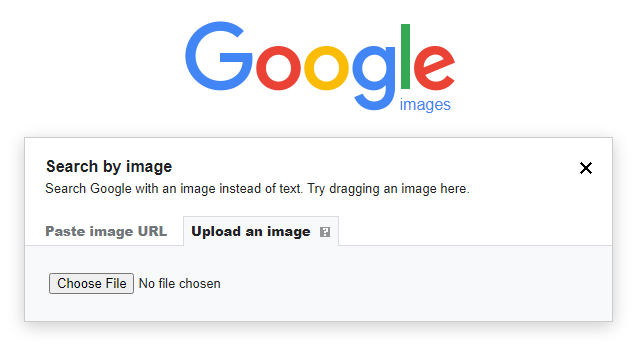
- 次に、「検索」をクリックして結果を表示します。
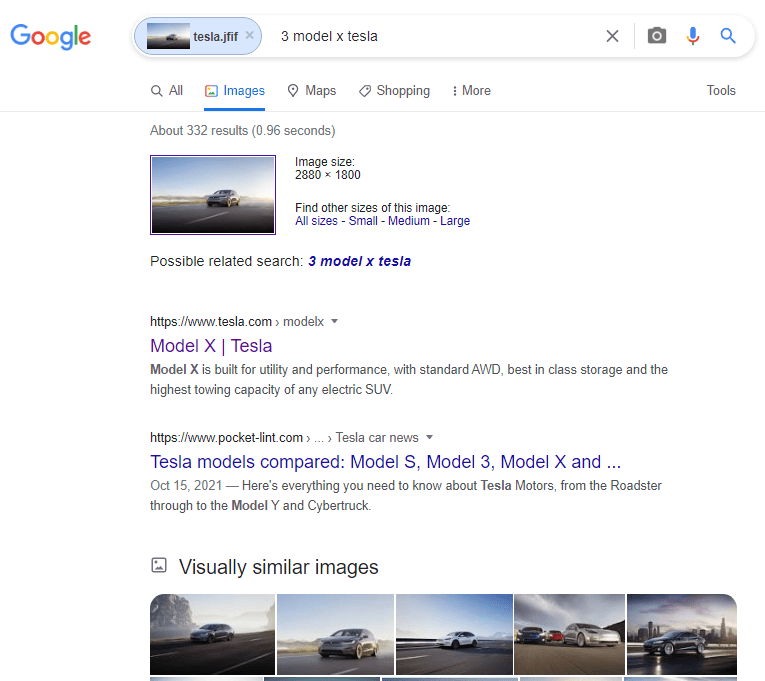
Chromeブラウザを使用してデスクトップで逆画像検索を行う方法
デスクトップに Chrome ブラウザを使用している場合、逆画像検索を実行する簡単な方法があります。
この方法は、Chrome ブラウザーで開いた Web ページの画像を既に閲覧している場合に機能します。
以下の方法で進みます。
- 逆画像検索を行う Web ページ上の画像を選択します。
- 画像を右クリックし、「Google で画像を検索」を選択します。
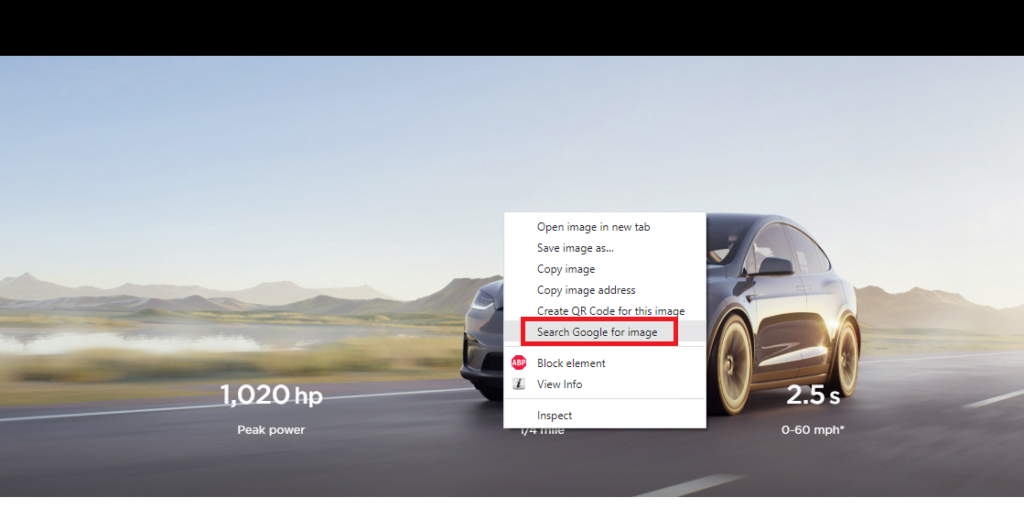 3. Google は検索結果を上記のように表示します。
3. Google は検索結果を上記のように表示します。
Bing 検索エンジンを使用してデスクトップで逆画像検索を行うには?
Chrome の他に、Bing はブラウジングに広く使用されているもう 1 つの検索エンジンです。 実際、Bing には Visual Search と呼ばれる独自の逆画像検索機能があります。
以下では、その仕組みについて説明します。
Bing 検索バーで、ビジュアル検索アイコンをクリックしてポップアップ メニューを開きます。
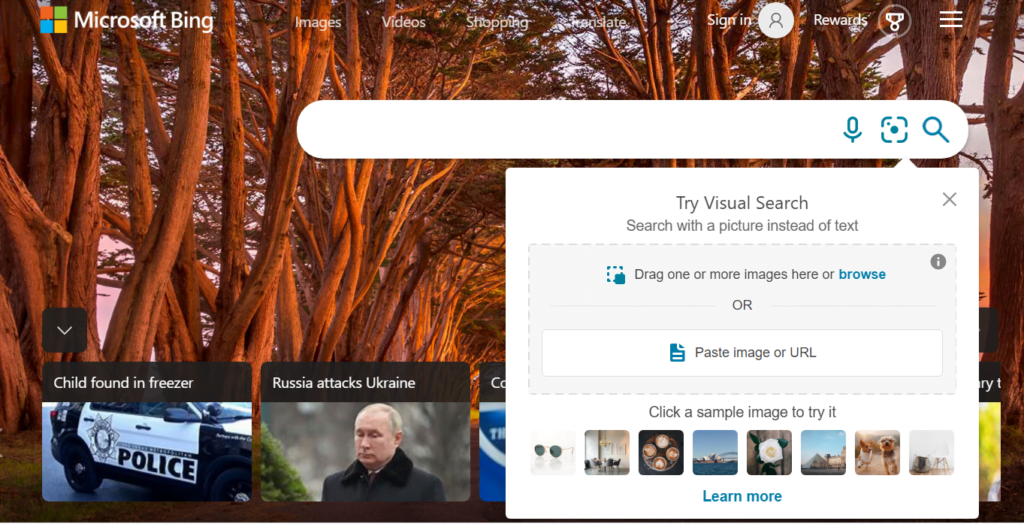
- 3 つのオプションから選択できます。
- まず、アップロード - このオプションを使用すると、画像を検索バーにドラッグ アンド ドロップしたり、コンピューターから画像をアップロードしたりできます。 一度に複数の画像をアップロードできることに注意してください。
- 次に、URL- 画像の URL を貼り付けて逆画像検索を実行します。
- 第三に、写真を撮る - このオプションを使用して、ウェブカメラを使用して画像をクリックできます。
- 好みの方法を選択し、結果を表示します。
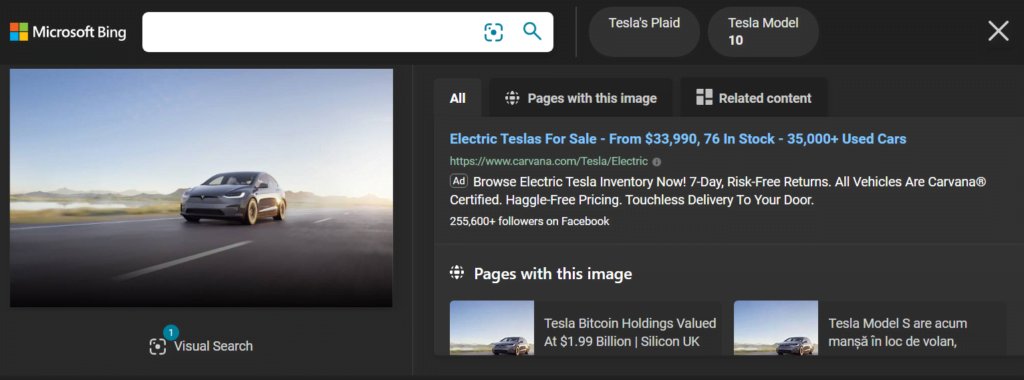

Bing Visual Search は、画像の属性を提供し、類似の画像を表示し、画像が見つかるページを一覧表示するだけでなく、検索を提案します。
検索エンジンYandexを使用してデスクトップで逆画像検索を行う方法は?
Yandex は、コンピューターで画像の逆検索を実行するためのもう 1 つの人気のあるブラウザーです。 方法は次のとおりです。
- Yandex ホームページに移動し、検索バーの上のメニュー リストから [画像] タブを選択します。
- 検索バーの横にあるカメラ アイコンをクリックすると、2 つのオプションが表示されます。
- まず、コンピューターからファイルをアップロードするか、画像をドラッグ アンド ドロップします。
- 次に、画像の URL を入力します。
- 検索をクリックして結果を取得します。
Yandex の逆画像検索機能では、検索している画像に関する情報が表示されます。たとえば、サイズ、類似の画像の提案、画像を含む Web ページに関する情報、および関連する可能性のある画像に関する情報が表示されます。
ご覧のとおり、Google Bing と Yandex の画像検索機能は非常によく似ています。
サードパーティの Web サイトを使用してデスクトップで逆画像検索を行うには?
上記の逆画像検索用の一般的なブラウザに加えて、同じことを専門とするサイトが他にもいくつかあります。
そのようなツールの 1 つをお勧めします。 Tineye.com。
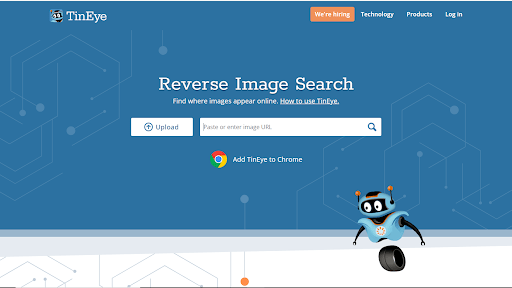
Tineye はGoogle 画像逆検索と同様に機能し、画像をアップロードするか、画像 URL を貼り付けることができます。
このツールは、画像の使用状況やその他の詳細を追跡できる有料機能を提供します。 Tineye.com には、一部のブラウザで動作するプラグインもあります。
私がお勧めするもう 1 つのツールは SmallSEOtools.com です。これは Tineye.com やGoogle の逆画像検索と非常によく似ています。
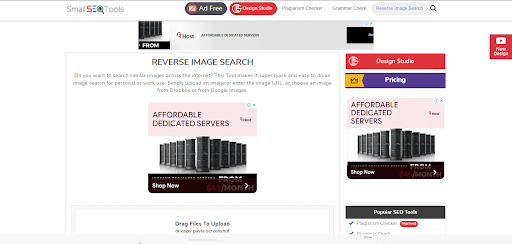
モバイル デバイスで逆画像検索を行うには?
モバイル デバイスでの逆画像検索の実行は、デスクトップでの閲覧とは少し異なります。
Apple および Android デバイスで逆画像検索を実行するには、Google Chrome アプリをインストールする必要があります。そうしないと、他のモバイル ブラウザーでは機能しません。
Google Chrome アプリで逆画像検索を行うには?
Chrome アプリの検索バーにはカメラ アイコンが表示されないため、モバイル デバイスでこの機能を使用するには 2 つの方法があります。
1. デスクトップ版をリクエストする
- images.google.com にアクセス
- 画面の右上隅にある 3 ドット メニューをタップします。
- 「デスクトップ サイトをリクエストする」を選択します。
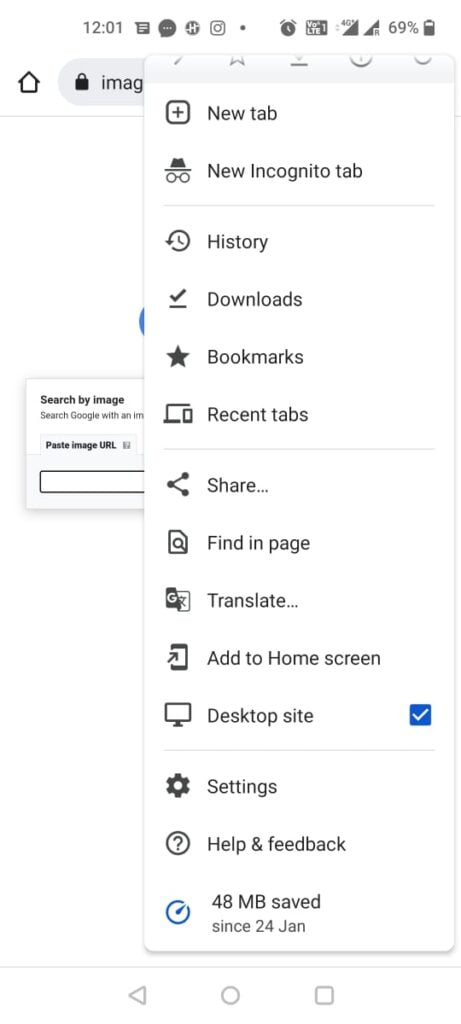
- カメラ アイコンを使用してモバイル デバイスから画像をアップロードするか、画像の URL を貼り付けて画像の逆検索を続行します。
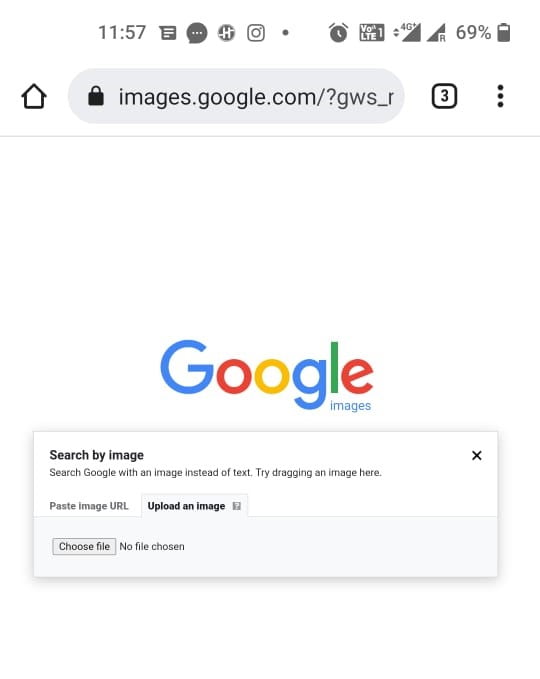
- 結果を取得します。
2. モバイルの「右クリック」方式を使用する
- 逆検索したい画像が含まれているページに移動します。
- メニューがポップアップするまで画像を長押しします。
- メニューから「Google レンズで画像を検索」を選択します。 この方法は、通常の Google 画像から逆検索する場合にも機能します。
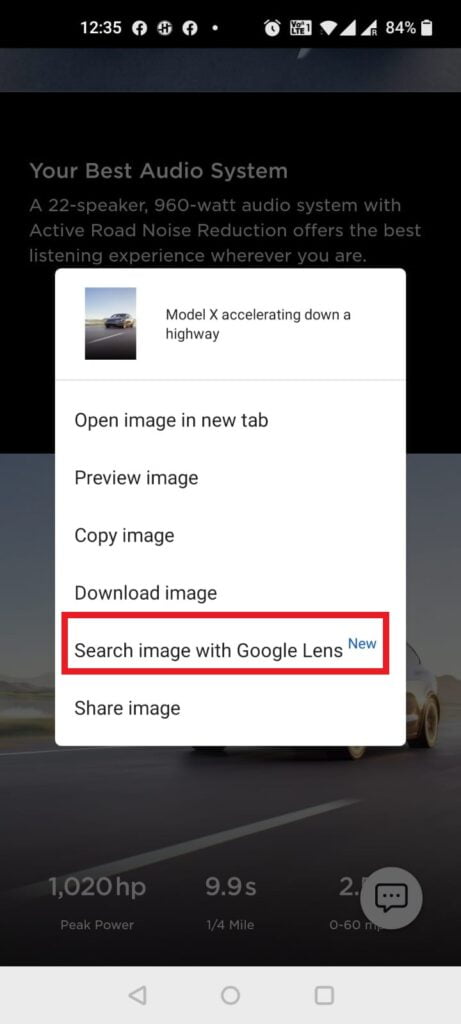
他のアプリを使用してモバイルで写真の逆引きを行うには?
電話での逆画像検索に役立つ他のアプリもあります。 これらのアプリは、公式の Google アプリからサードパーティによって開発されたアプリまでさまざまです。
以下のオプションのいくつかを見てみましょう。
Google レンズ
Google レンズは Android スマートフォンのアプリであり、iOS では Google アシスタント アプリとして機能します。
モバイルからの逆画像検索など、多くの機能を提供します。 ただし、このアプリはこのように設計されていないため、最適な選択ではない可能性があることに注意してください。
ただし、Android および iOS で画像の逆検索を実行できるサードパーティ アプリがあります。 手順は、デスクトップでこの機能を使用する方法と似ています。 これらのアプリを使用すると、Google、Yandex、Bing などの検索エンジンで逆画像検索を見ることができます。
- フォトシャーロック (Android / iOS)
- リバース (iOS)
- 逆画像検索アプリ(iOS)
逆画像検索のさまざまな用途
逆画像検索には幅広い用途があります。 この機能は楽しみのために使用されることもありますが、ほとんどの場合、強力なタスクを実行するのに役立ちます。
逆画像検索の最良の使用例をいくつか紹介します。
- 類似画像の検索:この機能は、あらゆるトピックに関するコンテンツを作成する際に便利です。 同様の画像を追加すると、コンテンツの関連性が高まり、読みやすさが向上します。
- 紡がれた記事をチェックする編集者:一般に、著者が画像を使用する場合、その画像の周りにコンテンツを書く傾向がありますが、常に著者のクレジットを表示するとは限りません。
- 正当なクレジットを表示する画像ソースを見つける:別のソースからの画像を使用する場合は常に、それらのクレジットを表示する必要があります。 画像の入手元を忘れた場合は、画像の逆検索をいつでも実行してソースにリンクできます。
- 著作権侵害を確認する:正当なクレジットを表示したり、許可を求めたりすることなく、誰かがあなたの画像を使用しているかどうかを確認できます。 画像が再利用できるかどうかを確認する際にも役立ちます。
- 誰があなたの画像を使用しているかを発見する:この機能は、リンク構築および被リンク分析プロセス中に利用できます。 ブランドのモニタリングにも役立ちます。
- 画像の寸法とメタデータを見つけます。
- テキストを引き出して翻訳します。
ご覧のとおり、逆画像検索は、より広範なマーケティング戦略の一部になる可能性があります。 ブランドの監視、リンクの構築などに使用できます。 最高の SEO ツールと併用すると、逆画像検索機能を使用してビジネスを飛躍的に成長させることができます。
